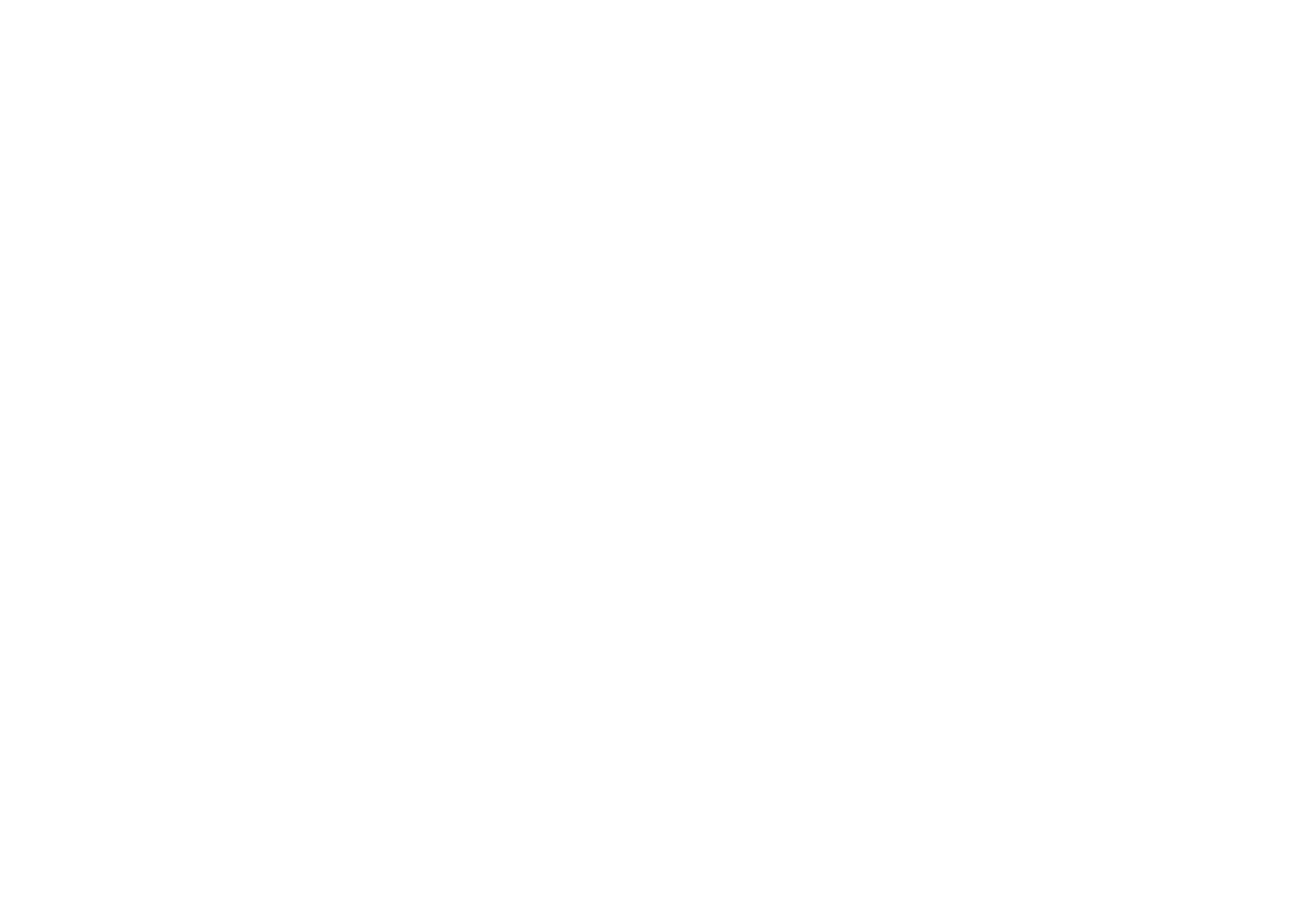
■ Abonneenamen
U kunt een lijst samenstellen met de contacten waarvan u de aanwezigheidsinformatie wilt bijhouden. U kunt
de gegevens alleen zien als dat wordt toegestaan door de contacten en het netwerk. U kunt de abonneenamen
bekijken door de lijst met contacten door te bladeren of het menu
Abonnee-namen
te openen.
Zorg ervoor dat het gebruikte geheugen
Telefoon
of
Telefoon en SIM
is. Zie
Instellingen
op pagina
62
.
U kunt verbinding maken met de aanwezigheidsdienst door
Menu
>
Contacten
>
Mijn aanwezigheid
>
Verb.
met aanwez.dienst
te selecteren.
Contacten toevoegen aan abonneenamen
1. Selecteer
Menu
>
Contacten
>
Abonnee-namen
. Als u niet verbonden bent met de aanwezigheidsdienst,
wordt u gevraagd of u nu verbinding wilt maken.
2. Als u geen contacten hebt opgenomen in de lijst, selecteert u
Toevgn
. Anders selecteert u
Opties
>
Nieuw
abonneren
. Uw lijst met contacten wordt weergegeven.
3. Selecteer een contact in de lijst. Als het contact een opgeslagen ID heeft, wordt het contact toegevoegd aan
de lijst met abonneenamen. Als er meerdere ID's zijn, selecteert u de gewenste ID. Nadat u zich bij het
contact hebt aangemeld, wordt
Abonnement geactiveerd
weergegeven.
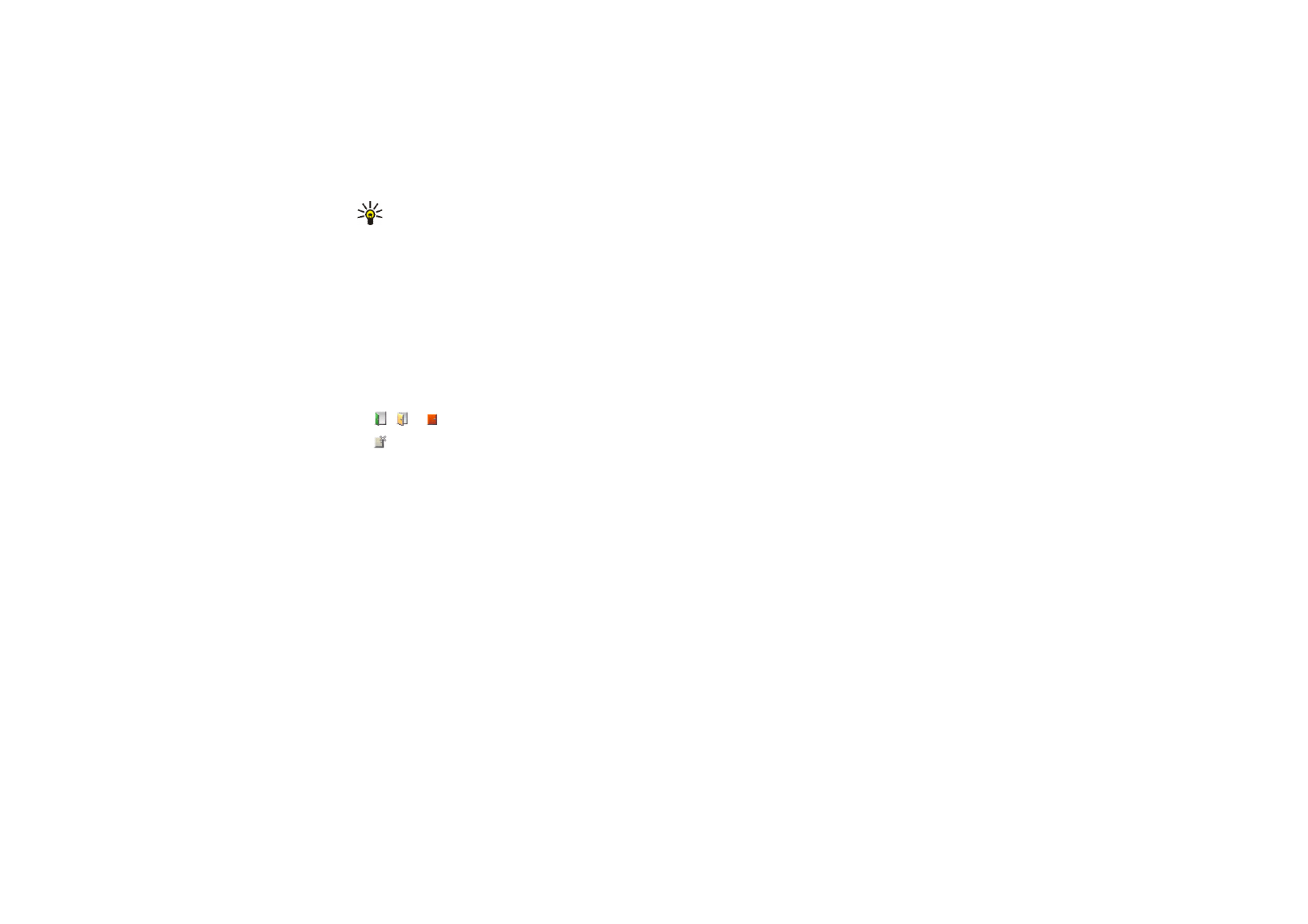
61
Copyright
© 2006 Nokia. All rights reserved.
Tip: als u zich wilt aanmelden bij een contact in de lijst
Contacten
, gaat u naar het gewenste contact en
selecteert u
Gegevens
>
Opties
>
Aanwez.info aanvragen
>
Als abonnement
.
Als u alleen de aanwezigheidsgegevens wilt weergeven, maar zich niet bij het contact wilt aanmelden,
selecteert u
Aanwez.info aanvragen
>
Slechts één keer
.
Abonneenamen weergeven
Zie ook
Zoeken naar een contact
op pagina
57
voor informatie over het weergeven van
aanwezigheidsinformatie.
1. Selecteer
Menu
>
Contacten
>
Abonnee-namen
.
De aanwezigheidsinformatie van het eerste contact in de lijst met abonneenamen wordt weergegeven. De
informatie die deze persoon voor anderen zichtbaar wil maken, kan uit tekst en een pictogram bestaan.
,
of
geven aan dat de persoon beschikbaar is, niet zichtbaar is voor anderen of niet beschikbaar is.
geeft aan dat de aanwezigheidsinformatie van de persoon niet beschikbaar is.
2. Selecteer
Opties
>
Details bekijken
om de gegevens van het geselecteerde contact weer te geven of
selecteer
Opties
>
Nieuw abonneren
,
Bericht verzenden
,
Visitekaartje verzenden
of
Abonnement opzeggen
.
Abonnement op een contact opzeggen
Als u het abonnement op een contact in de lijst
Contacten
wilt opzeggen, selecteert u het contact en
vervolgens
Opties
>
Abonnement opzeggen
>
OK
.
Zie
Abonneenamen weergeven
op pagina
61
voor meer informatie over het opzeggen van abonnementen via
het menu
Abonnee-namen
.